퍼스널 컴퓨터VAIO Fit 14/15SVF14A1/SVF15A1
터치패드 사용
터치패드에 대고 손가락을 움직여 컴퓨터 화면에서 포인터를 이동할 수 있습니다.
원하는 항목이나 물체 위에 포인터를 둔 상태에서 마우스 왼쪽 또는 오른쪽 단추 영역을 눌러 다양한 명령을 실행하거나 메뉴를 표시합니다.
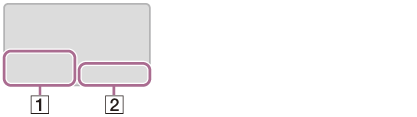
-
마우스 왼쪽 단추 영역
-
마우스 오른쪽 단추 영역
클릭하려면
원하는 항목이나 물체 위에 포인터를 둔 상태에서 마우스 왼쪽 단추 영역을 한 번 누릅니다.
또는 터치패드를 한 번 누릅니다.
두 번 클릭하려면
원하는 항목이나 물체 위에 포인터를 둔 상태에서 마우스 왼쪽 단추 영역을 빠르게 두 번 누릅니다.
또는 터치패드를 빠르게 두 번 누릅니다.
마우스 오른쪽 단추로 클릭하려면
원하는 항목이나 물체 위에 포인터를 둔 상태에서 마우스 오른쪽 단추 영역을 한 번 누릅니다.
또는 두 손가락으로 터치패드를 누릅니다.
포인터 위치에 따라 다양한 바로 가기 메뉴를 표시할 수 있습니다.
끌려면
원하는 항목이나 물체 위에 포인터를 두고 마우스 왼쪽 단추 영역을 한 번 누른 상태에서 손가락을 터치패드에 대고 움직입니다.
또는 터치패드를 빠르게 두 번 누르고, 두 번째로 누른 상태에서 손가락을 움직입니다.
끌어다 놓으려면
파일 등의 아이콘을 원하는 위치로 끌어다 놓고 마우스 왼쪽 단추 영역에서 손가락을 뗍니다.
또는 터치패드를 빠르게 두 번 누르고, 두 번째로 누른 상태에서 손가락을 원하는 위치로 움직인 다음 터치패드에서 손가락을 뗍니다.
스크롤하려면
두 손가락을 터치패드에 대고 위/아래로 밀면 화면에서 수직으로 스크롤됩니다.
두 손가락을 터치패드에 대고 왼쪽/오른쪽으로 밀면 화면에서 수평으로 스크롤됩니다.
포인터를 움직이지 않고 뒤나 앞으로 이동하려면
웹사이트, 사진 등을 보면서 세 손가락을 터치패드에 대고 옆으로 밀면 포인터를 움직이지 않고 뒤로/앞으로 이동하는 작업이 수행됩니다.
확대/축소하려면
웹사이트, 사진 등을 보면서 두 손가락을 터치패드에 대고 벌리거나 좁히면 확대/축소됩니다. 확대하려면 벌리고 축소하려면 좁힙니다.
응용 프로그램 메뉴를 열려면
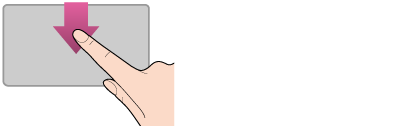
손가락을 터치패드의 상단 가장자리에 놓고 손가락을 아래로 밉니다.
응용 프로그램이 응용 프로그램 메뉴를 지원하지 않는 경우 응용 프로그램 메뉴가 나타나지 않습니다.
참을 열려면
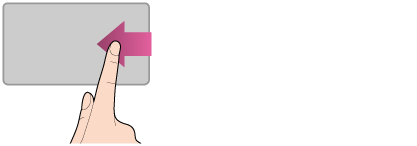
손가락을 터치패드의 우측 가장자리에 놓고 손가락을 좌측으로 밉니다. 자세한 내용은 참 열기을 참조하십시오.
응용 프로그램을 전환하려면
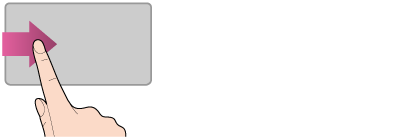
손가락을 터치패드의 좌측 가장자리에 놓고 손가락을 우측으로 밀어 응용 프로그램을 실행합니다. 둘 이상의 응용 프로그램이 실행 중인 경우 이 작업을 반복하여 응용 프로그램을 마지막으로 사용한 응용 프로그램부터 내림차순으로 전환합니다.
참고 사항
-
VAIO 컴퓨터나 터치패드 설정에 따라 제스처 기능(스크롤, 뒤로/앞으로, 확대/축소, 응용 프로그램 메뉴 열기, 참 열기, 응용 프로그램 전환)이 작동하지 않을 수 있습니다.
힌트
-
구입하신 모델에 따라 터치패드 모양이 달라집니다.
-
터치패드 사용 방법에 대한 자세한 내용을 보려면 VAIO 컨트롤 센터 (VAIO Control Center)를 시작하고 마우스 및 키보드를 클릭한 다음 지침 동영상을 따릅니다. VAIO 컨트롤 센터 (VAIO Control Center)를 시작하려면 앱, 설정 또는 파일 검색/시작을 참조하십시오.

 페이지 맨 위로
페이지 맨 위로